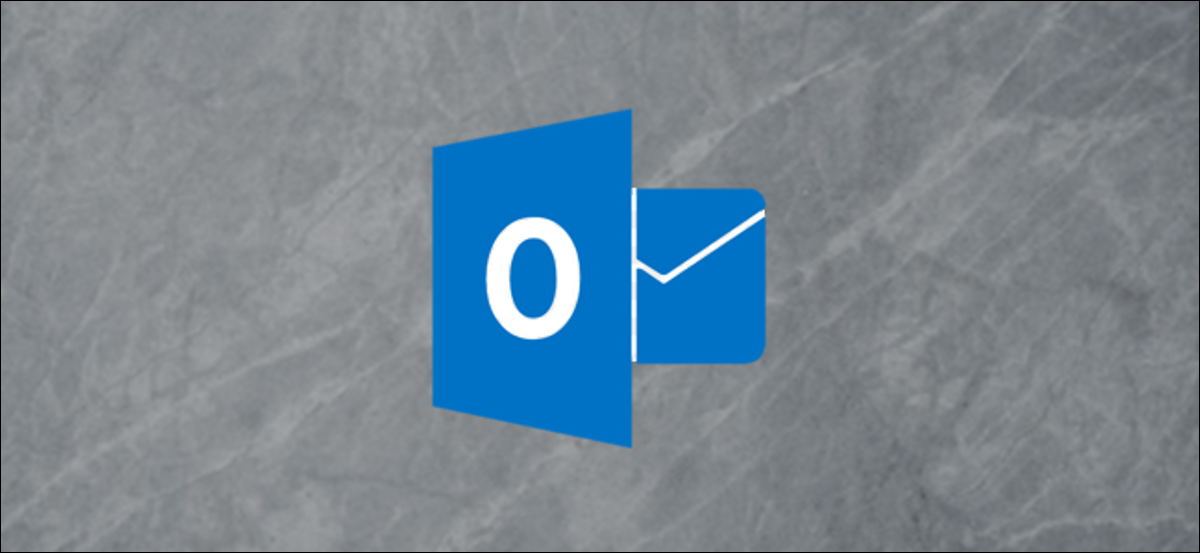
La función Autocompletar en Outlook completa automáticamente los nombres y direcciones de email cuando los ingresa en los campos Para o CC. Según los caracteres que comienza a ingresar, Outlook muestra una lista de posibles opciones que coinciden con lo que ingresó.
A continuación, puede hacer un clic en la dirección de email deseada de la lista o presionar Entrar para insertar la dirección de email en el listado.
La función Autocompletar puede ahorrarle tiempo si redacta muchos correos electrónicos y tiene muchos contactos en su libreta de direcciones. A pesar de esto, debe tener cuidado al utilizar la función, para no elegir accidentalmente la dirección de email incorrecta y enviar un email a la persona equivocada. Si no desea usar esta función, puede desactivarla fácilmente, vaciar todas las sugerencias o borrar sugerencias individuales.
Deshabilitar la función Autocompletar por completo
Para deshabilitar la función Autocompletar, abra Outlook y cambie al menú «Archivo».
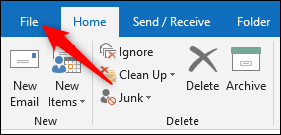
En la barra lateral, haga clic en el comando «Opciones».
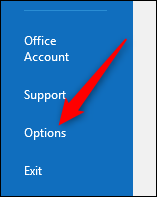
En la ventana Opciones de Outlook, haga clic en la categoría «Correo» a la izquierda. A la derecha, desplácese hacia abajo hasta la sección «Enviar mensajes».
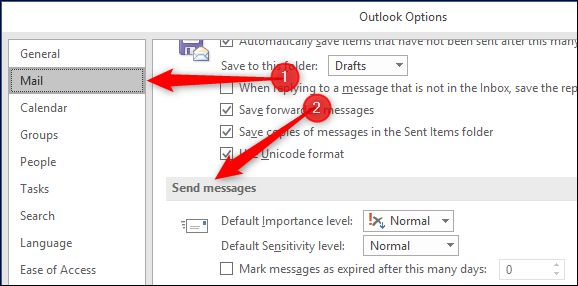
Para deshabilitar la función Autocompletar, desmarque la casilla de verificación «Utilizar la lista Autocompletar para sugerir nombres al escribir en las líneas Para, CC y CCO».
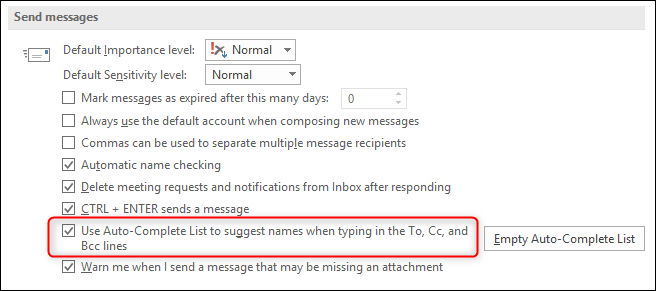
Puede volver a habilitar la función en cualquier momento marcando la opción nuevamente.
Vaciar la lista de autocompletar de todo
Outlook realiza un seguimiento de las direcciones de email que ha utilizado en una lista de autocompletar. Puede eliminar esta lista haciendo clic en el botón «Vaciar lista de autocompletar».
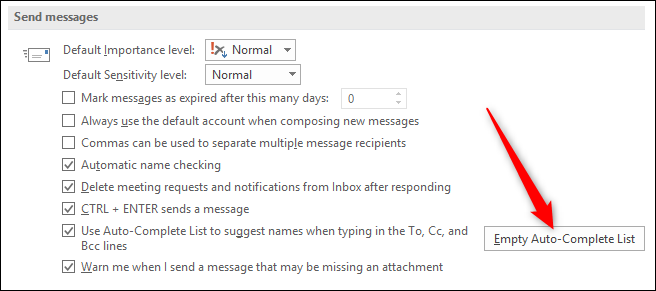
En la ventana de confirmación, haga clic en «Sí» si desea eliminar la lista.
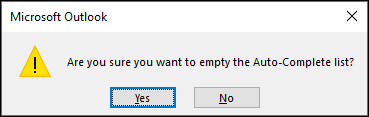
Borrar entradas individuales de la lista de autocompletar
Si solo desea borrar una entrada específica de la lista pero no desea borrar la lista completa, puede borrar una entrada de forma directa de la lista de autocompletar. En el campo Para o CC de una ventana de mensaje abierta, comience a escribir el nombre que desea borrar. Cuando aparezca la entrada de autocompletar, haga clic en la «X» en el lado derecho (o presione la tecla Borrar).
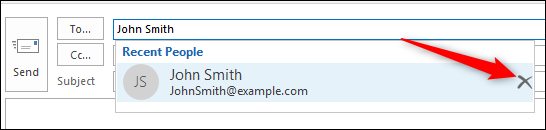
Si tuvo errores en el pasado debido a que Outlook sugiere nombres inexactos o nombres que ya no necesita, es bastante sencillo limpiarlos.






